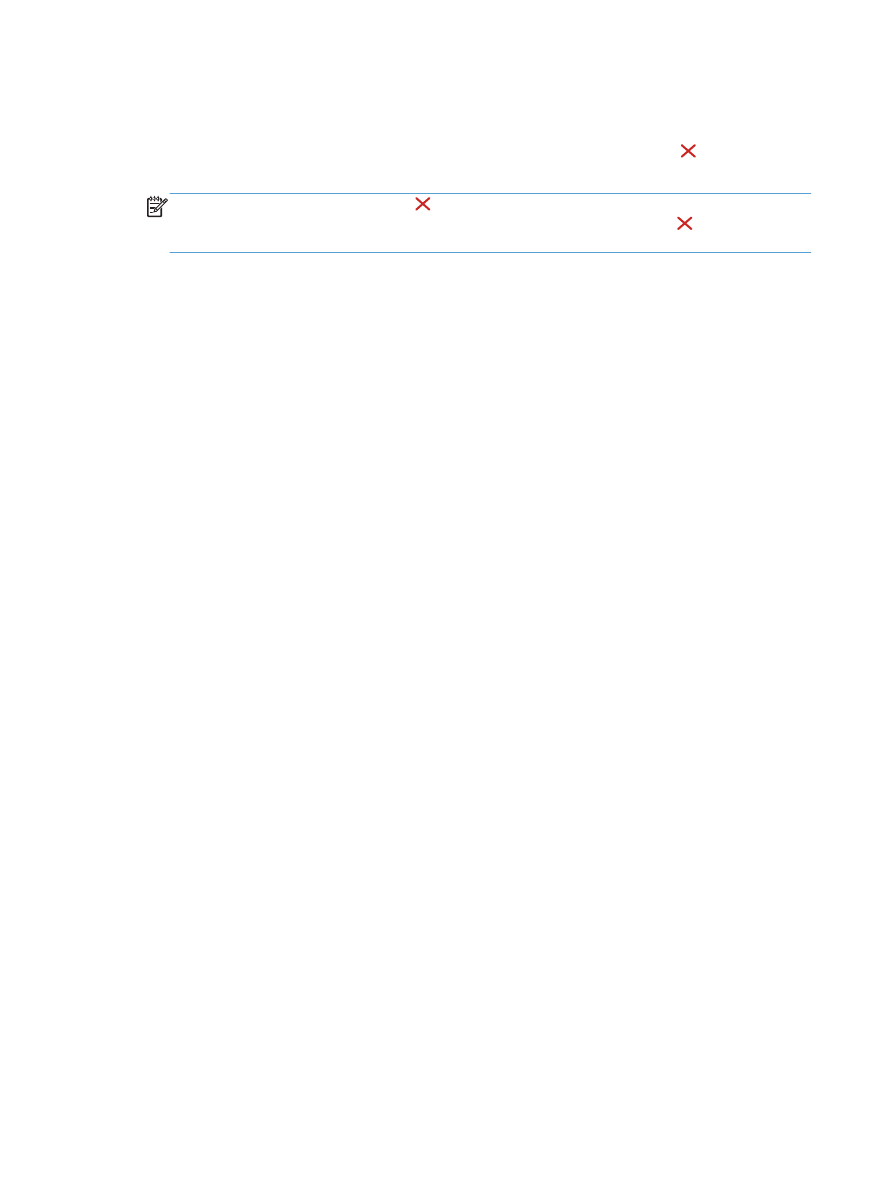
Membatalkan pekerjaan cetak
1.
Jika pekerjaan cetak sedang dicetak, batalkan dengan menekan tombol Batal pada panel
kontrol produk.
CATATAN:
Menekan tombol Batal akan menghapus pekerjaan yang sedang diproses oleh
produk. Jika lebih dari satu proses sedang dijalankan, menekan tombol Batal akan menghapus
proses yang tampak di layar panel kontrol produk.
2.
Anda juga dapat membatalkan pekerjaan cetak dari program perangkat lunak atau antrian
cetak.
●
Program perangkat lunak: Biasanya, kotak dialog akan ditampilkan sebentar pada
layar komputer, yang memungkinkan Anda untuk membatalkan pekerjaan cetak tersebut.
●
Antrian cetak: Jika pekerjaan cetak sedang menunggu dalam antrian cetak (memori
komputer) atau pada penampung (spooler) pekerjaan cetak, hapus pekerjaan cetak di sana.
◦
Windows XP, Server 2003, atau Server 2008: Klik Start, klik Settings,
kemudian klik Printers and Faxes. Klik ganda ikon produk untuk membuka jendela,
klik kanan pekerjaan cetak yang ingin Anda batalkan, kemudian klik Batal.
◦
Windows Vista: Klik Start [Mulai], klik Control Panel [Panel Kontrol],kemudian
pada Hardware and Sound [Perangkat Keras dan Suara], klik Printer. Klik ganda
ikon produk untuk membuka jendela, klik kanan pekerjaan cetak yang ingin Anda
batalkan, kemudian klik Cancel [Batal].
◦
Windows 7: Klik Start [Mulai], kemudian klik Devices and Printers [Perangkat
dan Printer]. Klik ganda ikon produk untuk membuka jendela, klik kanan pekerjaan
cetak yang ingin Anda batalkan, kemudian klik Cancel.
88
Bab 8 Tugas cetak
IDWW